Daugėjant įsilaužimų ir kibernetinių nusikaltėlių, puiku, kad tokios programos kaip „Instagram“ naudoja įrankius jūsų tapatybei patvirtinti prieš leisdamos pasiekti paskyrą. Vienas iš patvirtinimo būdų yra SMS saugos kodo siuntimas.

Jei bandote pasiekti savo Instagram paskyrą, bet negalite išsiųsti ar gauti saugos kodo, mes jums padėsime. Šiame straipsnyje bus paaiškinti keli trikčių šalinimo būdai, kaip ištaisyti klaidą.
„Instagram“ saugos kodų gavimo trikčių šalinimas
Yra būdų, kaip išspręsti bet kokias problemas, susijusias su „Instagram“ saugos kodų siuntimu ar gavimu, kad galėtumėte pasiekti savo paskyrą.
Patikrinkite, ar jūsų telefonas gali priimti SMS
Jūsų mobiliojo ryšio operatoriaus paslaugoje gali kilti SMS siuntimo ar gavimo triktis. Norėdami dar kartą patikrinti, ar taip yra, paprašykite, kad kas nors atsiųstų jums SMS ir sužinotų, ar galite gauti pranešimus.
Išjungti netrukdymo režimą
Saugos kodai gali būti nepristatomi į telefoną, nes nustatytas netrukdymo režimas. Norėdami tai išjungti naudodami „iPhone“, braukite žemyn nuo ekrano viršaus ir pasirinkite mygtuką „Focus“. Jei rodomas kas nors, išskyrus „Focus“, bakstelėkite, kad įgalintumėte pranešimus.
„Android“ įrenginiuose braukite žemyn iš viršaus, ieškokite piktogramos „Netrukdyti“ ir palieskite, kad ją išjungtumėte.
Patikrinkite, ar „Instagram“ neprisijungęs
Gali būti, kad negaunate saugos patvirtinimo kodų, nes „Instagram“ neveikia. Norėdami patvirtinti, peržiūrėkite Instagram būsenos puslapį Žemutinis detektorius , arba per naršyklę ieškokite, ar „Instagram“ neveikia. Jei matote, kad Instagram susiduria su iššūkiais, turėsite palaukti, kol bus atkurta įprasta paslauga, tada vėl pabandykite prisijungti prie paskyros.
Išvalykite Instagram talpyklą
Jei programos talpykloje yra sugadinti duomenys, tai gali turėti įtakos SMS patvirtinimo kodų gavimui. Norėdami išspręsti šią problemą „iPhone“, pašalinkite ir iš naujo įdiekite programą iš „App Store“.
„Android“ įrenginiams:
- Eikite į „Nustatymai“, tada „Programos“.
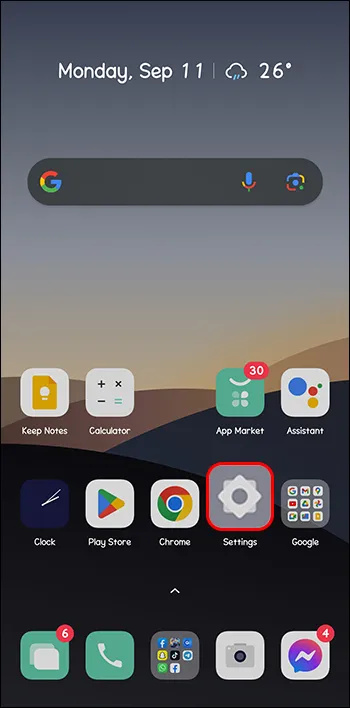
- Ieškokite Instagram.
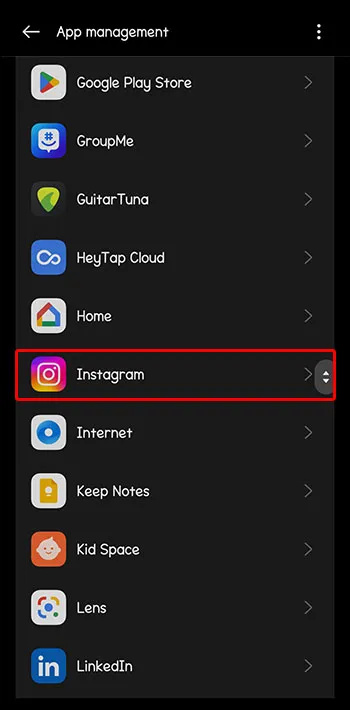
- Pasirinkite „Saugyklos naudojimas“.
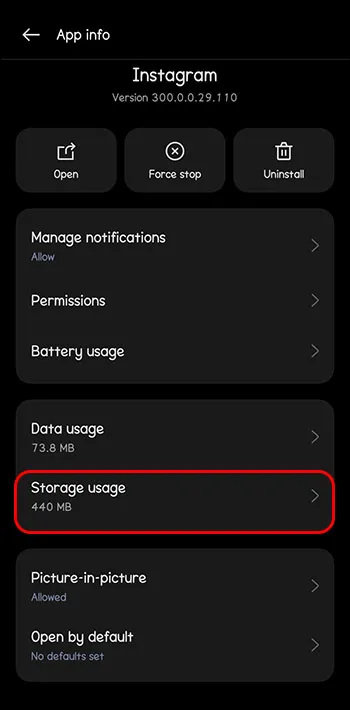
- Bakstelėkite „Išvalyti talpyklą“ ir „Išvalyti duomenis“.
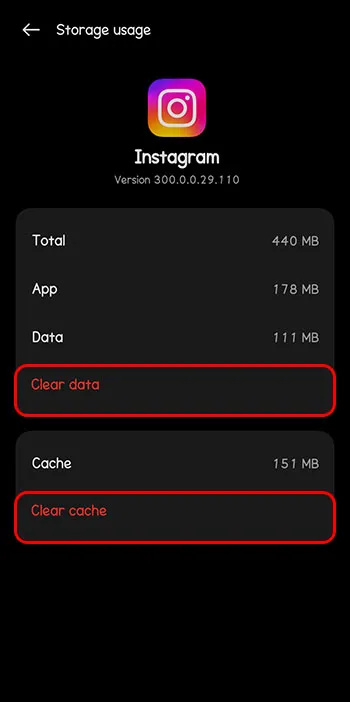
Patikrinkite savo „Wi-Fi“ arba mobiliųjų duomenų ryšį
Jūsų interneto ryšys yra didžiulis veiksnys, susijęs su prisijungimo prie „Instagram“ problemomis. Jei susiduriate su sunkumais gavę „Instagram“ saugos kodą, pakeiskite interneto ryšį į stabilesnį.
Įgalinkite leidimus „Instagram“.
Jei domitės leidimais, galbūt kai kuriuos išjungėte „Instagram“. „Instagram“ reikia konkrečių leidimų, kad galėtų siųsti saugos kodus į jūsų telefoną.
Norėdami leisti „Instagram“ leidimus „Android“ įrenginiuose, atlikite šiuos veiksmus:
- Paspauskite ilgą klavišą „Instagram“.

- Norėdami pamatyti programos informaciją, bakstelėkite piktogramą „I“.
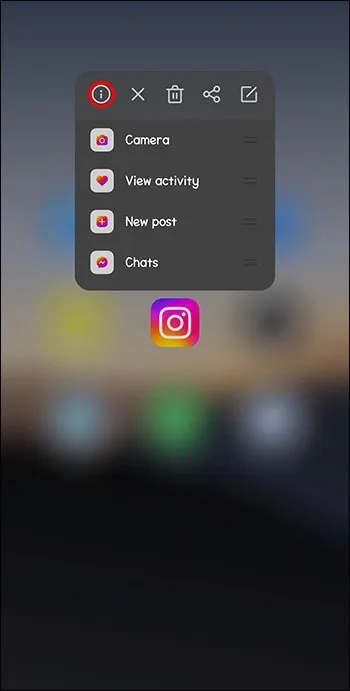
- Pasirinkite „Programos leidimai“.
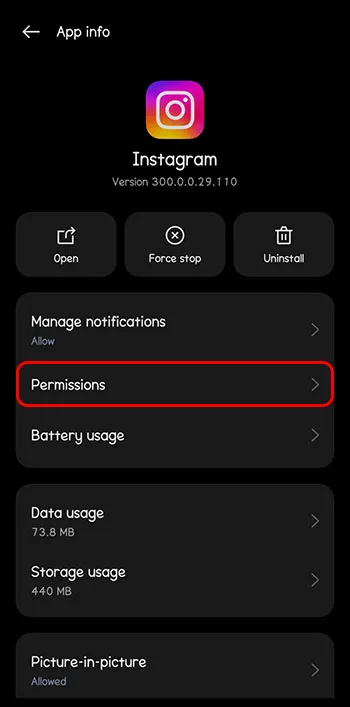
- Paspauskite „Telefonas“, tada pasirinkite „Leisti“.
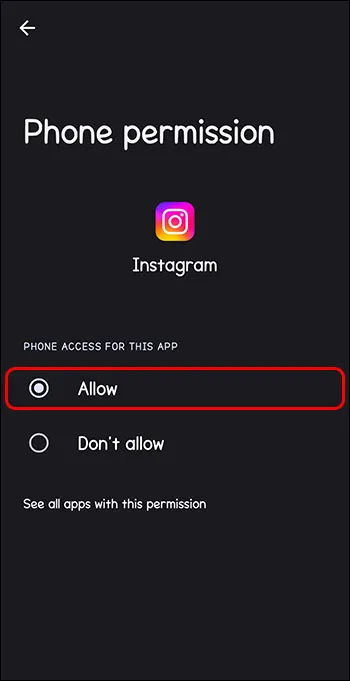
„iPhone“:
- „iPhone“ „Nustatymai“ raskite ir bakstelėkite „Instagram“.
- Įgalinti visus leidimus.
Atnaujinkite „Instagram“.
Kai negaunate saugos kodų iš Instagram, pabandykite atnaujinti programą į naujausią versiją. Tai pašalina visus trikdžius ar klaidas, o „Instagram“ vėliau turėtų veikti sklandžiai.
Prisijunkite per naršyklę
Jei negaunate saugos kodų, nes Instagram užblokavo jūsų mobiliojo ryšio IP, prisijunkite prie savo Instagram paskyros naudodami naršyklę. Pabandykite išsiųsti ir gauti savo „Instagram“ saugos kodą iš ten.
Patikrinkite savo įrenginio užblokuotų numerių sąrašą
Galbūt jūs arba jūsų telefonas užblokavote numerį „32665“, manydami, kad tai yra šlamštas. „Instagram“ gali naudoti šį numerį saugos kodams į jūsų įrenginį siųsti. Todėl verta patikrinti užblokuotų numerių sąrašą ir, jei reikia, jį atblokuoti.
Štai kaip tai daroma:
iPhone
monitoriaus pridėjimas prie nešiojamojo kompiuterio
- Eikite į „Nustatymai“, tada „Pranešimai“.
- Bakstelėkite „Užblokuoti kontaktai“.
- Ieškokite „32665“.
- Jei jį rasite, braukite kairėn ir pasirinkite „Ištrinti“.
Android
- Atidarykite programą „Telefonas“.
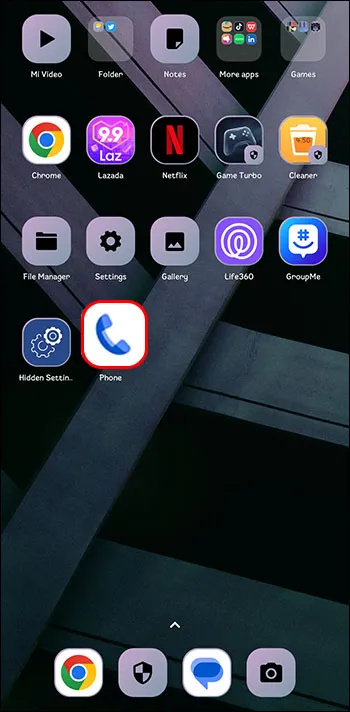
- Bakstelėkite trijų taškų piktogramą.
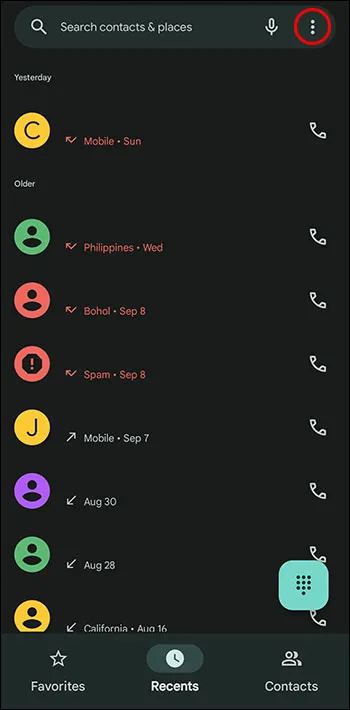
- Eikite į nustatymus.'
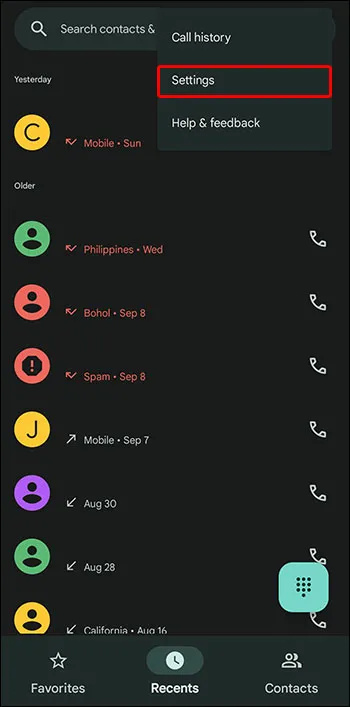
- Pasirinkite „Blokuoti numerius“.
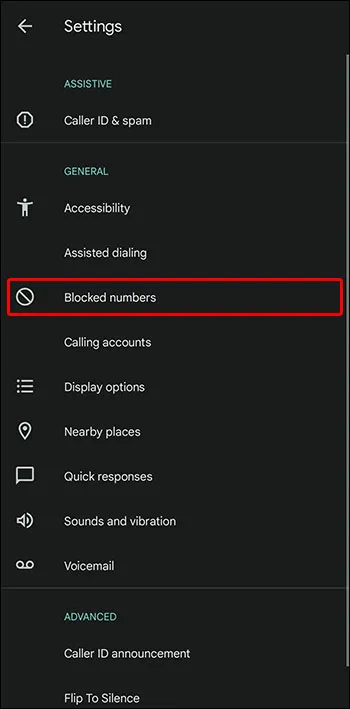
- Raskite „32665“ ir bakstelėkite piktogramą dešinėje, kad atblokuotumėte.
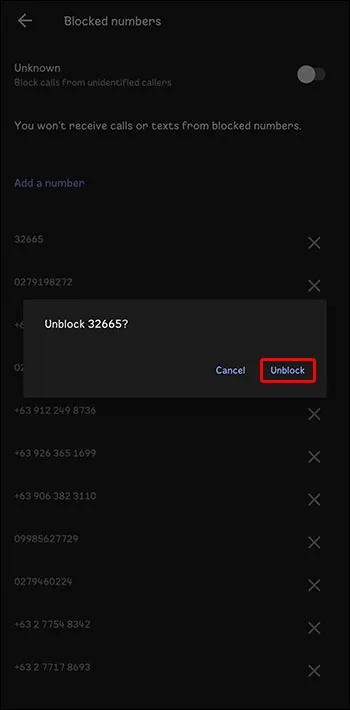
Paleiskite „Instagram“ ir paprašykite naujo saugos kodo.
Įsitikinkite, kad naudojate tinkamą telefono numerį
Galbūt pakeitėte savo telefono numerį, nes nustatėte „Instagram“ dviejų veiksnių autentifikavimą savo paskyroje. Todėl tai gali būti SMS kodo siuntimas jūsų senuoju telefono numeriu.
Štai žingsniai, kaip pakeisti autentifikavimo telefono numerį „Instagram“ paskyroje:
- Paleiskite „Instagram“ savo mobiliajame įrenginyje.

- Bakstelėkite savo „Profilio paveikslėlį“.
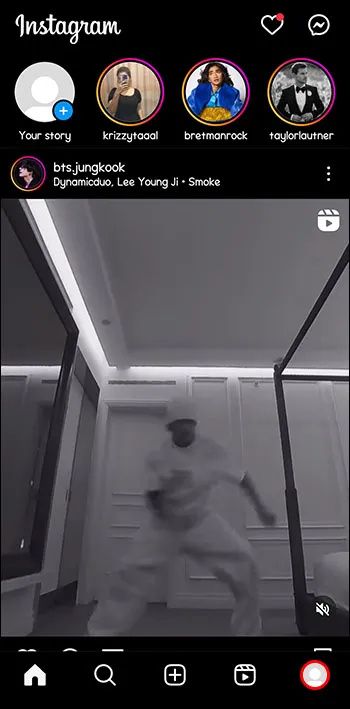
- Viršutiniame dešiniajame kampe pasirinkite trijų eilučių piktogramą.
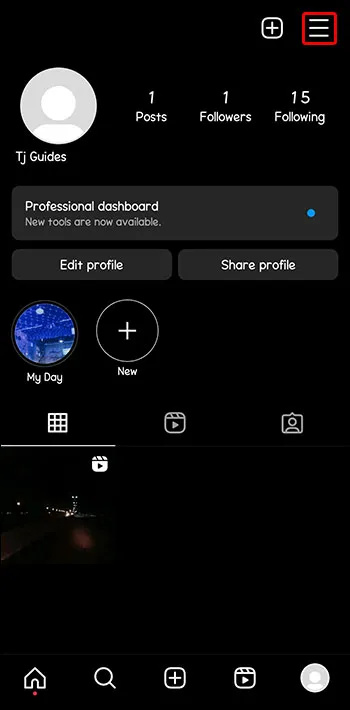
- Pasirinkite „Nustatymai ir privatumas“.
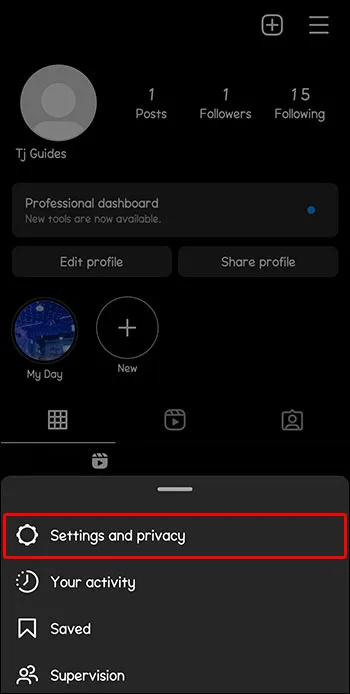
- Eikite į „Sąskaitų centrą“.
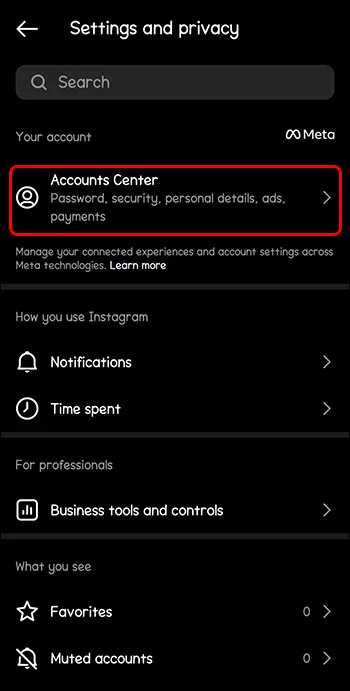
- Paspauskite savo Instagram paskyroje.
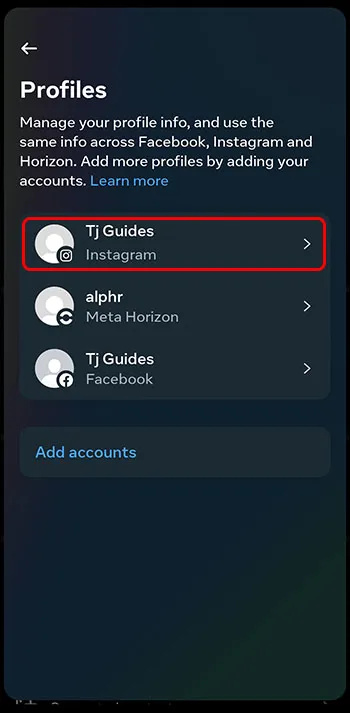
- Bakstelėkite „Slaptažodis ir sauga“.
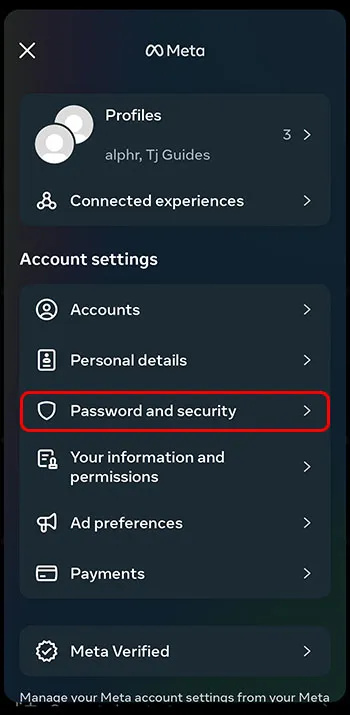
- Pasirinkite „Dviejų veiksnių autentifikavimas“.
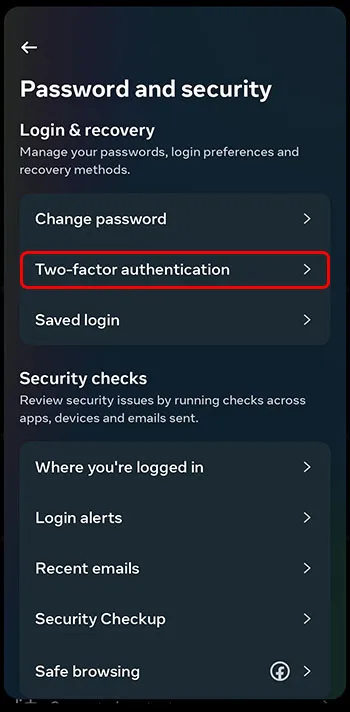
- Skiltyje „Pridėti atsarginį metodą“ paspauskite „Teksto žinutė“. Pridėkite numerį, į kurį norite siųsti patvirtinimo kodus.
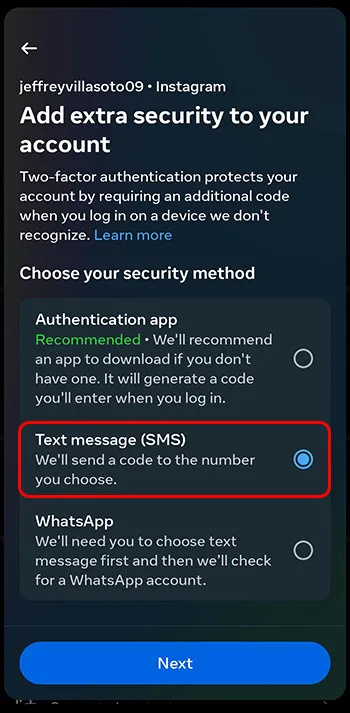
Patartina eiti į „Papildomi metodai“ ir įjungti „Prisijungimo užklausos“. Taip užtikrinama, kad į jūsų telefoną arba el. pašto adresą būtų išsiųstas pranešimas apie prisijungimų iš naujų įrenginių patvirtinimą.
Paskutinė priemonė – susisiekite su Instagram klientų aptarnavimo tarnyba
Jei išbandėte visus aukščiau nurodytus trikčių šalinimo būdus, bet vis tiek negalite gauti saugos kodų, kad galėtumėte pasiekti savo Instagram paskyrą, geriausia susisiekti su jų klientų aptarnavimo tarnyba. El. paštu adresu [apsaugotas el. paštas] arba skambinkite +1-650-543-4800.
Užkirsti kelią saugos kodo problemoms ateityje
Norėdami užtikrinti, kad nekils daugiau problemų, atlikite šiuos veiksmus:
- Patikrinkite visą savo asmeninę informaciją ir pakeiskite senus telefono numerius ar el. pašto adresus.
- Pakeiskite dviejų veiksnių autentifikavimo metodą į patogesnį.
Kodėl „Instagram“ prašo saugumo patvirtinimo
Štai keletas priežasčių, kodėl „Instagram“ reikalauja saugos patvirtinimo, kad galėtumėte pasiekti jūsų paskyrą.
Jūsų paskyros apsauga
Tarkime, kad „Instagram“ aptinka, kad jūsų paskyra pasiekiama iš kito įrenginio ar vietos. Tokiu atveju jis siunčia saugos kodą jūsų paskyroje užregistruotu numeriu. Jei ne jūs bandote pasiekti savo paskyrą, asmeniui, kuriam nepavyks, nepavyks apsaugoti jūsų paskyros.
Pranešti apie įtartiną veiklą
Jei gaunate saugos kodą nebandydami prisijungti prie paskyros, tai jums praneš, kad kažkas bandė jus nulaužti. Tada galite imtis atsargumo priemonių savo paskyros saugumui užtikrinti, pvz., pakeisti slaptažodį.
Per daug prisijungimų
Žmonės, kurie prisijungia prie Instagram iš įvairių įrenginių, turi pateikti kiekvieno įrenginio saugos kodą. Taip užtikrinama, kad prie paskyros prisijungiate jūs, o ne įsilaužėliai.
Saugos kodų gavimo problemų priežastys
Gali kilti problemų negaunant „Instagram“ saugos kodų dėl kelių priežasčių.
Užblokuotas telefono numeris
Jei su jūsų „Instagram“ paskyra susietas telefono numeris pažeidė bet kurį „Instagram“ reglamentą, negalite siųsti ar gauti to numerio saugos kodų. Taip pat negalėsite prisiregistruoti prie naujos paskyros su šiuo numeriu.
Jūsų IP adresas buvo užblokuotas
„Instagram“ blokuoja IP adresus, kuriuos įtaria dėl įtartinos veiklos. Jei jūsų IP adresas buvo uždraustas, negalėsite sugeneruoti saugos kodo, kad galėtumėte pasiekti paskyrą. Norėdami išspręsti šią problemą, pabandykite naudoti VPN, kad pasiektumėte „Instagram“ iš kito IP adreso. Tada turėtumėte turėti galimybę sugeneruoti saugos kodą.
Išspręskite „Instagram“ saugos kodų problemas
Yra keletas priežasčių, kodėl negaunate „Instagram“ saugos kodo. Gali būti, kad naudojate naują telefono numerį, kurį pamiršote atnaujinti „Instagram“, arba jūsų telefono paslaugų teikėjui gali kilti problemų siunčiant SMS. Trikčių šalinimas apima patikrinimą, ar „Instagram“ neturi prisijungimo problemų, „Instagram“ programos talpyklos išvalymą, „Instagram“ programos leidimų įgalinimą arba „Instagram“ programos atnaujinimą.
Ar kada nors turėjote problemų gaunant „Instagram“ saugos kodus? Jei taip, kaip išsprendėte problemą? Praneškite mums toliau pateiktame komentarų skyriuje.








